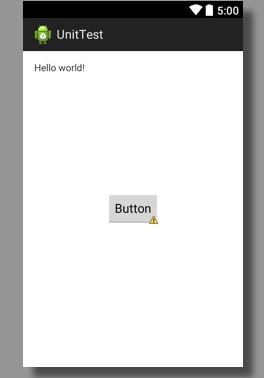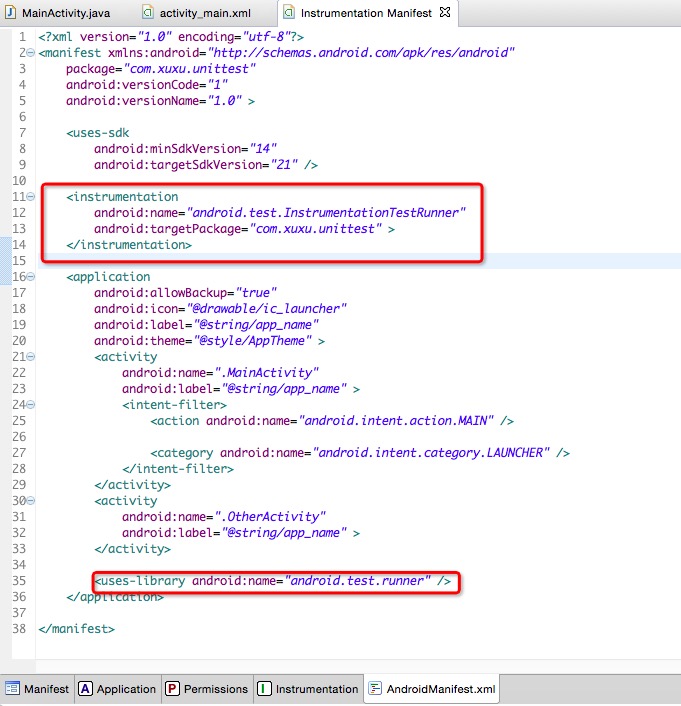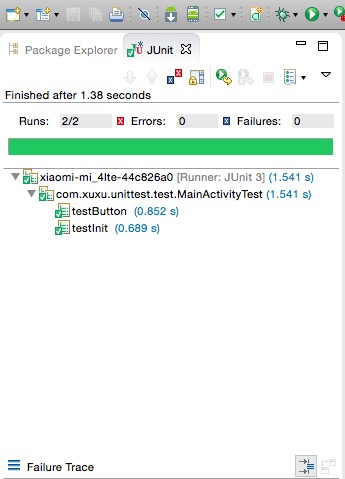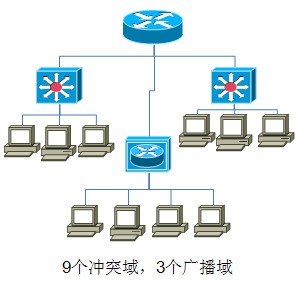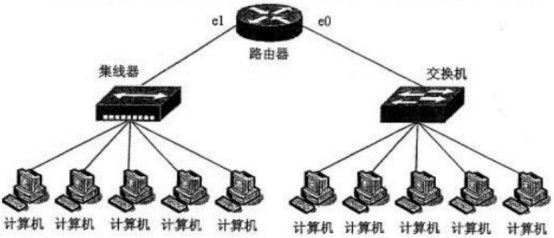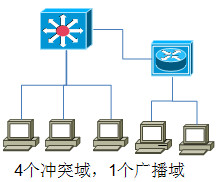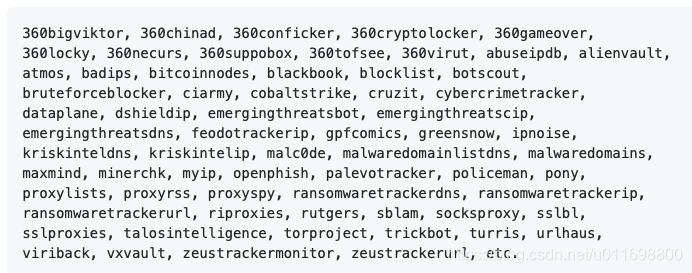Instrumentation 简介
APIs && Source code
- 官方APIs地址(需要翻墙)
- Source code
Instrumentation 特点
- 该框架基于JUnit,因此既可以直接使用Junit 进行测试,也可以使用Instrumentation 来测试Android 组件
- 其为Android 应用的每种组件提供了测试基类
- 可以在Eclipse 中方便地创建Android Test Project,并将Test Case直接以Android JUnit的方式运行
Instrumentation 简单例子
- 新建一个Instrumentation的Android项目
activity_main.xml内容为:
<RelativeLayout xmlns:android="http://schemas.android.com/apk/res/android"xmlns:tools="http://schemas.android.com/tools"android:layout_width="match_parent"android:layout_height="match_parent"android:paddingBottom="@dimen/activity_vertical_margin"android:paddingLeft="@dimen/activity_horizontal_margin"android:paddingRight="@dimen/activity_horizontal_margin"android:paddingTop="@dimen/activity_vertical_margin"tools:context="com.xuxu.unittest.MainActivity" ><TextViewandroid:id="@+id/textView"android:layout_width="wrap_content"android:layout_height="wrap_content"android:text="@string/hello_world" /><Buttonandroid:id="@+id/button"android:layout_width="wrap_content"android:layout_height="wrap_content"android:layout_centerHorizontal="true"android:layout_centerVertical="true"android:text="Button" /></RelativeLayout>界面效果为:
配置AndroidManifest.xml
添加
instrumentation标签:<instrumentation android:name="android.test.InstrumentationTestRunner" android:targetPackage="com.xuxu.unittest" > </instrumentation>在application标签里面添加
uses-library:<uses-library android:name="android.test.runner" />文件内容截图:
完成MainActivity,实现点击
Button按钮之后TextView的内容由 Hello world! 变为 Hello android!实现代码如下:
package com.xuxu.unittest;import android.app.Activity; import android.os.Bundle; import android.view.View; import android.view.View.OnClickListener; import android.widget.Button; import android.widget.TextView;public class MainActivity extends Activity {private TextView textView;private Button button;@Overrideprotected void onCreate(Bundle savedInstanceState) {super.onCreate(savedInstanceState);setContentView(R.layout.activity_main);textView = (TextView) findViewById(R.id.textView);button = (Button) findViewById(R.id.button);button.setOnClickListener(new OnClickListener() {@Overridepublic void onClick(View v) {textView.setText("Hello android!");}});} }对MainActivity进行测试
- 建立测试类,可以单独建立一个对应的Android Test Project,也可以就在原项目里面新建测试类,这里选择第二种:
- 右键点击待测项目 > New > Source Folder,文件夹名tests
- 右键新建好的tests文件夹 > New > Package, 包名取为待测包名.test, 这里取为
com.xuxu.unittest.test - 在包里面新建一个Class:
Name:MainActivityTest
Superclass:android.test.ActivityInstrumentationTestCase2
完成MainActivityTest
package com.xuxu.unittest.test;import com.xuxu.unittest.MainActivity;import android.test.ActivityInstrumentationTestCase2; import android.widget.Button; import android.widget.TextView;public class MainActivityTest extends ActivityInstrumentationTestCase2<MainActivity> {private MainActivity mActivity; private TextView textView; private Button button;public MainActivityTest() {super(MainActivity.class); }@Override protected void setUp() throws Exception {super.setUp();mActivity = getActivity();textView = (TextView) mActivity.findViewById(com.xuxu.unittest.R.id.textView);button = (Button) mActivity.findViewById(com.xuxu.unittest.R.id.button); }//测试初始化条件 public void testInit() {assertEquals("Hello world!", textView.getText().toString()); }//测试点击Button之后TextView的值 public void testButton() throws Exception {//在UI线程中操作mActivity.runOnUiThread(new Runnable() {@Overridepublic void run() {button.performClick();}});Thread.sleep(500); //加个延时,否则TextView内容还为更改,就已经做断言了assertEquals("Hello android!", textView.getText().toString()); } }运行测试。右键项目,选择Run As Android JUnit
- 建立测试类,可以单独建立一个对应的Android Test Project,也可以就在原项目里面新建测试类,这里选择第二种: